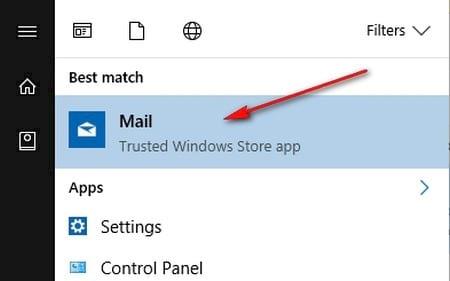Naudojant „Mail“ programą „Windows 10“, „Focused Inbox“ funkcija padės lengvai klasifikuoti pranešimų turinį. Vartotojai gali iš anksto nustatyti programą, skirtą gaunamiems laiškams klasifikuoti, remdamiesi turinio filtrais, kad pasirinktų svarbius ar įprastus laiškus. Vietoj įprasto paieškos metodo, norėdami gauti svarbius laiškus, pasikliausime šia „Focused Inbox“ funkcija. Be to, Focused Inbox taip pat palaiko greitą laiškų, siunčiamų adresais, sudarymą, kad sutaupytumėte juodraščio rengimo laiką.
1 žingsnis:
Visų pirma, „Windows“ paieškos juostoje įveskite raktinį žodį „Mail“ ir spustelėkite „Mail“ (patikima „Windows Store“ programa) .

2 žingsnis:
Tada spustelėkite nustatymų piktogramą , kad pasiektumėte pašto nustatymus. Vartotojai spusteli piktogramą Nustatymai , kai visų tipų pašto dėžutės importuojamos į paštą.

Iškart po to pasirodo programos „Mail“ parinkčių sąrašas, spustelėkite Skaitymas , kad patektumėte į „Focused Inbox“ funkciją.
3 veiksmas:
Sąsajoje „Nustatymai“ vartotojai slenka žemyn iki skilties „Sutelktieji gautieji“ ir mato parinktį Rūšiuoti pranešimus į sutelktus ir kitus . Čia slinkite horizontalią juostą į dešinę, kad suaktyvintumėte ON režimą , kad įgalintumėte „Focused Inbox“ funkciją „Windows 10“.

4 veiksmas:
Iš karto po to pamatysime, kad pasirodys skyriai „Focused“ ir „Other“. Skyrius „Sutelkta“ padės vartotojams filtruoti visas svarbio turinio raides, o skiltyje „Kita“ bus klasifikuojamos įprastos raidės.
Jei norite išjungti funkciją Focusused Inbox, tiesiog slinkite horizontalią juostą į kairę, kad įjungtumėte režimą Off.

„Windows 10“ skirta „Focused Inbox“ funkcija taikoma populiariausioms pašto paslaugoms, tokioms kaip „Outlook“, „Hotmail“,... siekiant padėti vartotojams greitai klasifikuoti gaunamus laiškus. Be to, kai spustelėsite funkciją Focused Inbox, siųsdami laiškus bus paminėjimo funkcija, kuri padės mums bet ką įtraukti į siunčiamų laiškų sąrašą. Taigi jų siunčiami laiškai automatiškai pateks į aplanką Gautieji arba Focused, o ne į šlamšto aplanką.
Daugiau informacijos rasite šiuose straipsniuose: